Το laptop δεν βλέπει τα ακουστικά
Η ρύθμιση του ήχου σε φορητούς υπολογιστές δεν απαιτεί πολύ χρόνο. Ωστόσο, οι χρήστες συχνά αντιμετωπίζουν μια κατάσταση όπου ο φορητός υπολογιστής "δεν βλέπει" τα ακουστικά. Αυτό το πρόβλημα μπορεί να λυθεί χωρίς να επικοινωνήσετε με ένα κέντρο σέρβις. Στη συνέχεια, διαβάστε σχετικά με τις πιθανές αιτίες του προβλήματος και πώς να το διορθώσετε.
Το περιεχόμενο του άρθρου
Πώς να ελέγξετε τις παραμέτρους
 Τις περισσότερες φορές, το πρόβλημα προκύπτει λόγω δυσλειτουργίας του φορητού υπολογιστή ή της συσκευής ήχου. Ένα σημαντικό σημείο στο αρχικό στάδιο είναι να βρεθεί η αιτία της βλάβης. Ο ευκολότερος τρόπος είναι να συνδέσετε τα ακουστικά σε ένα άλλο gadget, για παράδειγμα, ένα smartphone. Εάν λειτουργούν, τότε η αιτία θα πρέπει να αναζητηθεί στον υπολογιστή ή στην υποδοχή σύνδεσης. Εάν όχι, τότε θα πρέπει να μελετήσετε προσεκτικά τον εξοπλισμό ήχου. Για να ελέγξετε τις παραμέτρους πρέπει:
Τις περισσότερες φορές, το πρόβλημα προκύπτει λόγω δυσλειτουργίας του φορητού υπολογιστή ή της συσκευής ήχου. Ένα σημαντικό σημείο στο αρχικό στάδιο είναι να βρεθεί η αιτία της βλάβης. Ο ευκολότερος τρόπος είναι να συνδέσετε τα ακουστικά σε ένα άλλο gadget, για παράδειγμα, ένα smartphone. Εάν λειτουργούν, τότε η αιτία θα πρέπει να αναζητηθεί στον υπολογιστή ή στην υποδοχή σύνδεσης. Εάν όχι, τότε θα πρέπει να μελετήσετε προσεκτικά τον εξοπλισμό ήχου. Για να ελέγξετε τις παραμέτρους πρέπει:
- Χρησιμοποιήστε τη σωστή υποδοχή: η σωστή υποδοχή υποδεικνύεται με πράσινο χρώμα ή μια εικόνα με τη μορφή ακουστικών.
- Ενεργοποιήστε την ένταση, διαφορετικά το gadget δεν θα κάνει ήχο σε καμία περίπτωση. Συχνά οι χρήστες απενεργοποιούν τον ήχο και τον ξεχνούν και, στη συνέχεια, όταν προσπαθούν να συνδέσουν ακουστικά, πιστεύουν ότι είναι ελαττωματικά.
- Βεβαιωθείτε ότι η κάρτα ήχου λειτουργεί σωστά. Ο ήχος θα πρέπει να έρχεται από τα ηχεία, και αν αυτό δεν συμβεί, τότε το πρόβλημα σαφώς δεν είναι στον συγκεκριμένο εξοπλισμό.
Ο φορητός υπολογιστής δεν βλέπει τα ακουστικά στην υποδοχή
εγω: τι να κανω
Στις περισσότερες περιπτώσεις, απλές μέθοδοι θα βοηθήσουν στην επίλυση του προβλήματος. Δοκιμάστε τα εξής:
- Αποσυνδέστε και επανασυνδέστε τα ακουστικά και ελέγξτε επίσης ότι το βύσμα έχει εισαχθεί στη σωστή υποδοχή.
- Επανεκκινήστε τη συσκευή: πολλά σφάλματα συστήματος μπορούν να διορθωθούν με αυτόν τον τρόπο.
- Κατεβάστε και εγκαταστήστε νέα προγράμματα οδήγησης για την κάρτα ήχου σας. Υπάρχει μια καθολική λύση - ένα πακέτο έτοιμων κωδικοποιητών που σας επιτρέπει να αναπαράγετε τις περισσότερες μορφές σε υψηλή ποιότητα χωρίς περιορισμούς.
- Ενημερώστε το πρόγραμμα οδήγησης. Αυτό μπορεί να γίνει αναζητώντας το συγκεκριμένο μοντέλο ακουστικών στην ενότητα "είσοδοι και έξοδοι ήχου". Μεταβείτε στον ιστότοπο του κατασκευαστή ακουστικών και κατεβάστε το πιο πρόσφατο πρόγραμμα οδήγησης, ώστε το gadget να αναγνωρίζει εύκολα το μοντέλο των ακουστικών.
- Διαμορφώστε τα προγράμματα οδήγησης χρησιμοποιώντας το Realtek για Windows ως παράδειγμα.
- Ρυθμίστε τον ήχο στα Windows. Όταν η επιλογή είναι απενεργοποιημένη, τα περισσότερα λειτουργικά συστήματα θα εμφανίζουν ένα εικονίδιο με ένα σταυρό στην κάτω δεξιά γωνία. Επίσης ρυθμίστε τον ήχο στο πρόγραμμα (player).
- Εάν κάποιο βύσμα ή βύσμα έχει σπάσει, πρέπει να αντικατασταθεί.
- Εάν τα ακουστικά είναι ασύρματα, τότε πρέπει να ελέγξετε τη σύνδεση δικτύου και την υγεία της μονάδας μέσω του Κέντρου δικτύου και κοινής χρήσης. Μια ξεχωριστή εφαρμογή είναι υπεύθυνη για την ενεργοποίηση του προσαρμογέα. Ελέγξτε επίσης το ποσοστό φόρτισης των ακουστικών.
- Ελέγξτε τα καλώδια για μηχανικές βλάβες και τα καλώδια και τους συνδετήρες για μόνιμη επαφή.
Προσοχή! Είναι επίσης χρήσιμο να δοκιμάσετε να ανοίξετε το ίδιο αρχείο ήχου σε διαφορετικές συσκευές αναπαραγωγής. Συμβαίνει να μην ακούγεται ήχος λόγω λανθασμένης λειτουργίας μιας συγκεκριμένης συσκευής αναπαραγωγής. Σε αυτήν την περίπτωση, η επανεκκίνηση του συστήματος συνήθως βοηθά.
Υπάρχουν διάφοροι λόγοι για τους οποίους ο φορητός υπολογιστής δεν βλέπει τα ακουστικά. Ας δούμε αναλυτικά το καθένα από αυτά και τις πιθανές λύσεις.Ωστόσο, θα πρέπει να θυμόμαστε ότι η συσκευή κάθε κατασκευαστή είναι μοναδική και η βελτίωση της τεχνολογίας δεν παραμένει ακίνητη. Επομένως, κάθε περίπτωση είναι ατομική.
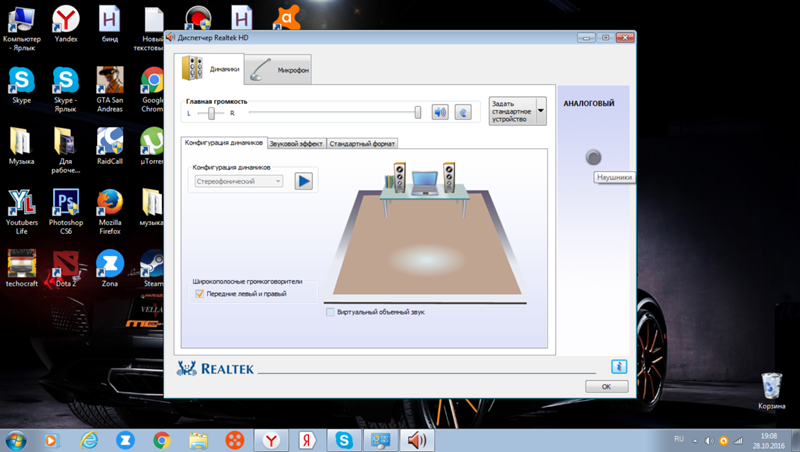 Ελεγχος για ιούς. Υπάρχουν περιπτώσεις που προκύπτουν ασυνέπειες λόγω της εμφάνισης ιών. Πρέπει να σαρώσετε τη συσκευή σας για απειλές ή να κάνετε λήψη ενός δωρεάν βοηθητικού προγράμματος. Μία από τις δημοφιλείς εξελίξεις που σας επιτρέπει να λύσετε αυτό το πρόβλημα είναι το βοηθητικό πρόγραμμα Dr.Web Cureit. Εάν εντοπιστούν κακόβουλα αντικείμενα, θα απολυμανθεί η συσκευή χωρίς κανένα πρόβλημα. Μπορείτε επίσης να χρησιμοποιήσετε το antivirus που είναι ήδη εγκατεστημένο στον φορητό υπολογιστή σας.
Ελεγχος για ιούς. Υπάρχουν περιπτώσεις που προκύπτουν ασυνέπειες λόγω της εμφάνισης ιών. Πρέπει να σαρώσετε τη συσκευή σας για απειλές ή να κάνετε λήψη ενός δωρεάν βοηθητικού προγράμματος. Μία από τις δημοφιλείς εξελίξεις που σας επιτρέπει να λύσετε αυτό το πρόβλημα είναι το βοηθητικό πρόγραμμα Dr.Web Cureit. Εάν εντοπιστούν κακόβουλα αντικείμενα, θα απολυμανθεί η συσκευή χωρίς κανένα πρόβλημα. Μπορείτε επίσης να χρησιμοποιήσετε το antivirus που είναι ήδη εγκατεστημένο στον φορητό υπολογιστή σας.
Επαναφοράς συστήματος. Υπάρχουν φορές που το πρόβλημα παρουσιάζεται λόγω σφάλματος στο σύστημα. Εάν εμφανίστηκαν δυσκολίες πρόσφατα, δοκιμάστε να κάνετε επαναφορά. Κατά τη διάρκεια των διαδικασιών, τα προγράμματα και οι υπηρεσίες που λήφθηκαν πρόσφατα ενδέχεται να διαγραφούν. Για να το κάνετε αυτό χρειάζεστε:
- Στην επάνω δεξιά γωνία του πίνακα ελέγχου, βρείτε το πλαίσιο αναζήτησης.
- Εισαγάγετε το κείμενο "επαναφορά".
- Στο παράθυρο ανάκτησης που ανοίγει, πρέπει να ανοίξετε τη λειτουργία Επαναφορά Συστήματος.
- Επιλέγοντας ένα σημείο ελέγχου μπορείτε να ξεκινήσετε τη διαδικασία.
Αναφορά! Η ανάκτηση συστήματος μπορεί να γίνει καλώντας τη γραμμή "restore" και την εντολή Rstrui.
Αλλοι λόγοι. Τα ακουστικά ενδέχεται να μην αναγνωρίζονται από το φορητό υπολογιστή λόγω προεπιλεγμένων ή απενεργοποιημένων συσκευών ήχου. Αυτό το πρόβλημα συχνά συνοδεύει το λειτουργικό σύστημα Windows 7. Για να επιλύσετε την ασυνέπεια, ακολουθήστε τις συστάσεις:
- Στις ρυθμίσεις ήχου, αλλάξτε την προεπιλεγμένη συσκευή ή απλώς απενεργοποιήστε τη συσκευή. Στην ενότητα Ήχος του Πίνακα Ελέγχου, επιλέξτε ακουστικά ως προεπιλεγμένη συσκευή σας.
- Ελέγξτε την ένταση του ήχου και την ενεργοποίηση.Κάντε κλικ στο εικονίδιο έντασης στην κάτω δεξιά γωνία και μετακινήστε το ρυθμιστικό. Δώστε ιδιαίτερη προσοχή στις ενότητες «γενικά» και «ήχος».
Ο λόγος μπορεί επίσης να είναι ξεπερασμένοι κωδικοποιητές και μια προσπάθεια λήψης κομματιών ήχου των οποίων η μορφή δεν υποστηρίζεται από το σύστημα. Η πιο δύσκολη κατάσταση θα ήταν μια σπασμένη υποδοχή ή κάρτα ήχου. Μπορείτε να ελέγξετε για καμένη κάρτα ήχου μέσω του "ο υπολογιστής μου" στην ενότητα "Διαχείριση συσκευών". Εάν είναι ελαττωματικό, θα εμφανιστεί ένα θαυμαστικό. Σε αυτή την περίπτωση, είναι καλύτερο να επικοινωνήσετε με ένα εξειδικευμένο κέντρο σέρβις.
Η συσκευή ενδέχεται να μην βλέπει το υλικό λόγω των εσωτερικών ρυθμίσεων των Windows. Για να λύσετε το πρόβλημα, ανοίξτε τον πίνακα ελέγχου και μεταβείτε στην ενότητα "Υλικό και Ήχος". Στην ενότητα "ήχος", επιλέξτε το εικονίδιο των ακουστικών και πατήστε το κουμπί "Ορισμός ως προεπιλογής".
Εάν τα ίδια τα ακουστικά είναι σπασμένα, μπορεί να υπάρχουν πολλές επιλογές για την επίλυση του προβλήματος. Πρώτα απ 'όλα, αξίζει να εκτιμηθεί η κλίμακα της βλάβης και το κόστος επισκευής της. Πράγματι, σε ορισμένες περιπτώσεις είναι πολύ πιο εύκολο να αγοράσετε μια νέα συσκευή από το να πληρώσετε για επισκευές ή αντικατάσταση στοιχείων. Σε απλές περιπτώσεις, η απλή συγκόλληση των βυσμάτων βοηθά.
Γιατί εμφανίζεται συχνά αυτό το πρόβλημα στα Windows 10;
Στα Windows 10, αυτό το πρόβλημα παρουσιάζεται συχνότερα λόγω αποτυχίας στις ρυθμίσεις του προγράμματος οδήγησης. Μπορείτε να ελέγξετε την παρουσία του προγράμματος οδήγησης με τον ακόλουθο τρόπο: μέσω της "έναρξης" και του "πίνακα ελέγχου" πρέπει να μεταβείτε στην ενότητα "διαχείριση συσκευών", μέσω της οποίας μπορείτε να μεταβείτε στις "εισόδους ήχου και εξόδους ήχου". Στη συνέχεια παρατηρήστε την παρουσία ενός θαυμαστικού. Εάν δεν υπάρχει, τότε το πρόγραμμα οδήγησης είναι ήδη εγκατεστημένο.
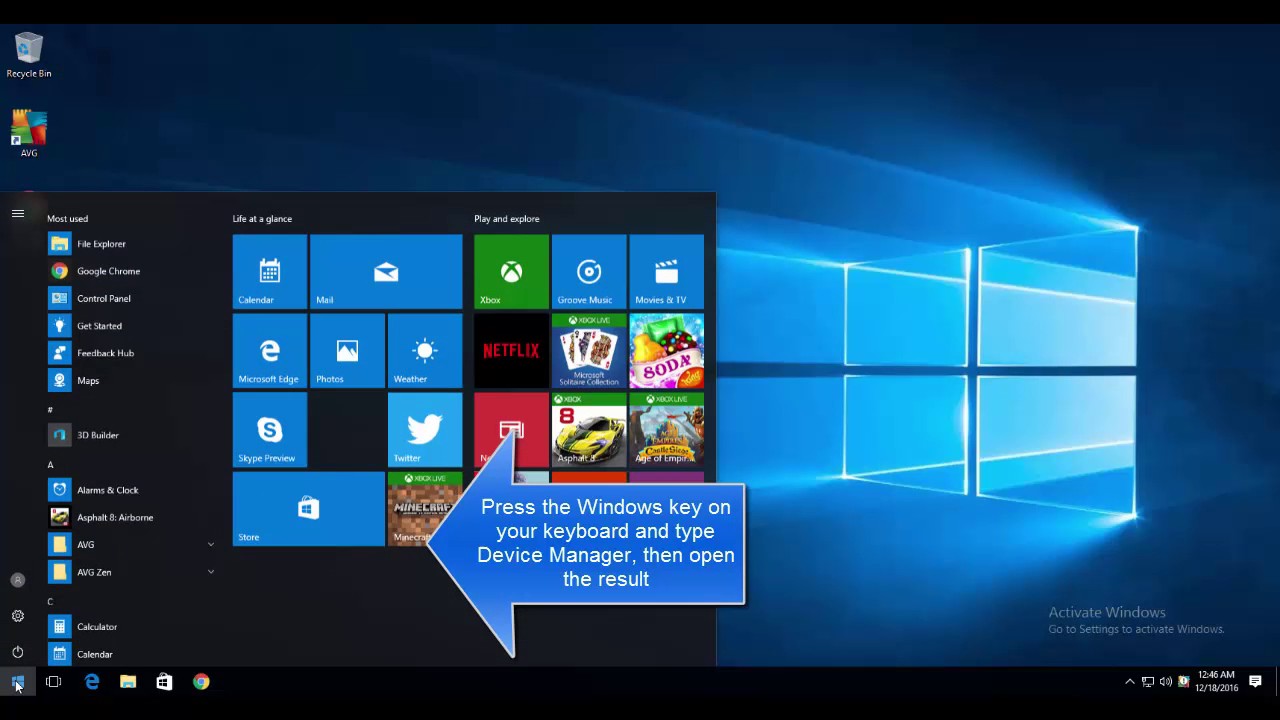 Εάν η συσκευή έχει μόλις αγοραστεί ή έχει νέο λειτουργικό σύστημα, τότε ο ευκολότερος τρόπος είναι να εγκαταστήσετε το πρόγραμμα DriverPack Solution. Είναι αποδεδειγμένο και ασφαλές.Επιπλέον, μπορείτε να το χρησιμοποιήσετε για να βρείτε και να κατεβάσετε άλλα σημαντικά βοηθητικά προγράμματα. Η αναζήτηση και η εγκατάσταση δεν θα διαρκέσουν περισσότερο από πέντε λεπτά. Θα βρει και θα εγκαταστήσει αυτόματα τα απαραίτητα δεδομένα. Μια σημαντική απόχρωση είναι η επιλογή της λειτουργίας ειδικού. Επίσης, μελετήστε προσεκτικά τα ψιλά γράμματα και φροντίστε να τσεκάρετε χειροκίνητα τα πλαίσια για να μην κατεβάσετε πολλά περιττά προγράμματα. Οι οδηγοί μπορεί επίσης να τρακάρουν ή να συμπεριφέρονται εσφαλμένα. Επανεγκαταστήστε με τον ακόλουθο τρόπο:
Εάν η συσκευή έχει μόλις αγοραστεί ή έχει νέο λειτουργικό σύστημα, τότε ο ευκολότερος τρόπος είναι να εγκαταστήσετε το πρόγραμμα DriverPack Solution. Είναι αποδεδειγμένο και ασφαλές.Επιπλέον, μπορείτε να το χρησιμοποιήσετε για να βρείτε και να κατεβάσετε άλλα σημαντικά βοηθητικά προγράμματα. Η αναζήτηση και η εγκατάσταση δεν θα διαρκέσουν περισσότερο από πέντε λεπτά. Θα βρει και θα εγκαταστήσει αυτόματα τα απαραίτητα δεδομένα. Μια σημαντική απόχρωση είναι η επιλογή της λειτουργίας ειδικού. Επίσης, μελετήστε προσεκτικά τα ψιλά γράμματα και φροντίστε να τσεκάρετε χειροκίνητα τα πλαίσια για να μην κατεβάσετε πολλά περιττά προγράμματα. Οι οδηγοί μπορεί επίσης να τρακάρουν ή να συμπεριφέρονται εσφαλμένα. Επανεγκαταστήστε με τον ακόλουθο τρόπο:
- Χρησιμοποιώντας τον συνδυασμό Win – X, ανοίξτε το μενού περιβάλλοντος και επιλέξτε "Task Manager".
- Στη συνέχεια, βρείτε τις συσκευές ήχου, παιχνιδιών και βίντεο.
- Επιλέξτε τον τύπο της κάρτας ήχου που βρίσκεται στη συσκευή και κάντε κλικ στο πλαίσιο ελέγχου "αφαίρεση".
- Μπορείτε να βρείτε και να κατεβάσετε προγράμματα οδήγησης στον επίσημο ιστότοπο της μητρικής πλακέτας.
Τα περισσότερα gadget έχουν εγκατεστημένο το λειτουργικό σύστημα Realtek, επομένως οι ρυθμίσεις του προγράμματος οδήγησης είναι ίδιες παντού. Για να το κάνετε αυτό, πρέπει να μεταβείτε στις ρυθμίσεις και να διαχωρίσετε όλες τις υποδοχές εισόδου ως ανεξάρτητες συσκευές εισόδου. Στη συνέχεια, απενεργοποιήστε την ανίχνευση υποδοχής μπροστινού πίνακα. Ωστόσο, το τελευταίο σημείο μπορεί να μην είναι σχετικό με φορητούς υπολογιστές. Εάν η κάρτα ήχου είναι διαφορετική, τότε οι λεπτομέρειες διαμόρφωσης θα πρέπει να βρεθούν στον επίσημο ιστότοπο του κατασκευαστή.
Σπουδαίος! ΜΕ Windows 10 έχουν εγκατασταθεί τα βασικά προγράμματα οδήγησης. Για άλλα λειτουργικά συστήματα, οι χρήστες πρέπει να τα κατεβάσουν ξεχωριστά.
Επομένως, υπάρχουν διάφοροι λόγοι για τους οποίους μπορεί να προκύψουν προβλήματα με την ενεργοποίηση του ήχου στις συσκευές. Στις περισσότερες περιπτώσεις, χρησιμοποιώντας τις προτεινόμενες συστάσεις, μπορείτε να τις διορθώσετε μόνοι σας, χωρίς να επικοινωνήσετε με ένα κέντρο σέρβις.





